- Există câteva opțiuni de top pentru serviciul de e-mail personal, una dintre ele provenind de la Microsoft: Outlook.
- Pot apărea erori atunci când încercați să accesați serviciul web.
- Subiectul este acoperit pe larg în Email Hub pe care o puteți vizita.
- Faceți clic aici pentru Secțiunea Outlook pentru mai multe articole pe această temă.
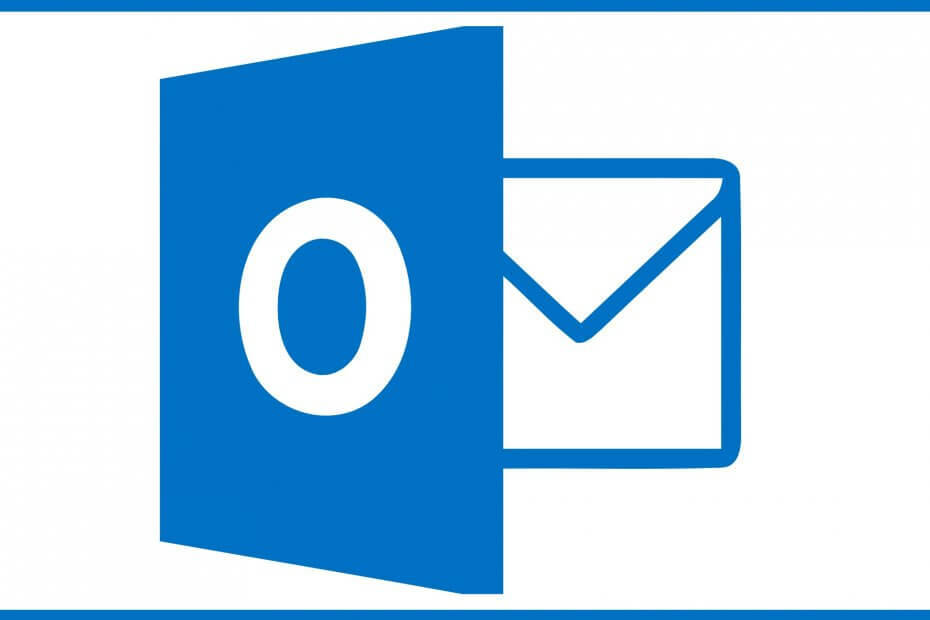
Acest software va repara erorile obișnuite ale computerului, vă va proteja de pierderea fișierelor, malware, defecțiuni hardware și vă va optimiza computerul pentru performanțe maxime. Remediați problemele PC-ului și eliminați virușii acum în 3 pași simpli:
- Descărcați Restoro PC Repair Tool care vine cu tehnologii brevetate (brevet disponibil Aici).
- Clic Incepe scanarea pentru a găsi probleme cu Windows care ar putea cauza probleme PC.
- Clic Repara tot pentru a remedia problemele care afectează securitatea și performanța computerului
- Restoro a fost descărcat de 0 cititori luna aceasta.
Dacă folosiți Outlook Microsoft ca principal serviciu de e-mail, există mari șanse să întâlniți o mulțime de mesaje de eroare sau erori.
De data aceasta, vom vorbi despre un enervant A apărut o eroare și nu vă putem conecta chiar acum Outlook mesaj de eroare care împiedică utilizatorii să se conecteze normal.
Diversi factori pot provoca acest mesaj de eroare, cum ar fi un fișier deteriorat în browser sau erori pe serverele Microsoft. Deci, iată câteva soluții pentru această problemă, bazate pe o cauză a mesajului de eroare.
A apărut o eroare și nu vă putem conecta chiar acum eroarea poate apărea în timp ce încercați să accesați Outlook.
Vorbind despre probleme, iată câteva probleme similare raportate de utilizatori:
- Hotmail, Outlook ceva nu a mers bine - Această problemă poate apărea în timp ce încercați să accesați Hotmail sau Outlook și este de obicei legată de browserul dvs. Pentru a remedia problema, ștergeți memoria cache și verificați dacă problema persistă.
- Nu mă pot conecta la e-mailul Outlook - Dacă nu vă puteți conecta la e-mailul Outlook, vă recomandăm să încercați să utilizați un desktop client de e-mail. Windows are deja un client de e-mail încorporat, dar există și multe altele grozave clienți de e-mail de asemenea.
- A apărut o eroare în Outlook 365 - Această problemă poate apărea și cu Outlook 365, dar ar trebui să puteți remedia problema utilizând una dintre soluțiile noastre.
- Nu mă pot conecta la contul meu Hotmail - Mulți utilizatori au raportat că nu pot să se conecteze la aplicația lor Hotmail. Pentru a remedia problema, asigurați-vă că vă verificați antivirusul și asigurați-vă că Hotmail nu este blocat.
- Nu mă pot conecta la aplicația web Outlook - Dacă nu puteți accesa aplicația web Outlook, problema ar putea fi browserul dvs. Mai mulți utilizatori au raportat că reinstalarea browserului a rezolvat problema, deci este posibil să doriți să încercați acest lucru.
- Outlook a funcționat prost și căutarea dvs. nu a putut fi finalizată - Această problemă este de obicei cauzată de probleme de conectivitate la Internet și de expirări.
- A apărut o eroare și Outlook nu a putut să vă configureze contul - Această problemă se întâlnește utilizatorilor atunci când încearcă să adauge sau să creeze un cont în Outlook.
Cum pot remedia Ceva n-a mers bine Eroare Outlook?
1. Luați în considerare utilizarea unei alternative terță parte

Chiar dacă aplicația Mail din Windows 10 funcționează excelent, în mare parte, lipsesc anumite funcții avansate. Dacă sunteți un avansat e-mail utilizator, poate ar trebui să încercați Mailbird - Câștigător al celei mai populare alternative de poștă 2020.
Acest client de e-mail premiat nu este doar un client de e-mail, ci acționează ca un centru central pentru toate adresele dvs. de e-mail.
Acest lucru facilitează administrarea e-mailurilor trimise și primite, totul dintr-o singură fereastră.
Cu atât mai mult, aplicația este incredibil de personalizabilă, așa că aranjarea ei pentru a se potrivi gustului oricui va fi ușoară.

Mailbird
Cel mai bun client de e-mail pe care îl puteți încerca dacă nu mai puteți utiliza Outlook, acum la un preț special pentru o perioadă limitată!
Vizitati site-ul
2. Ștergeți memoria cache a browserului, cookie-urile și istoricul Internetului
- Apasă pe Meniul pictogramă din colțul din dreapta sus și alegeți Setări.
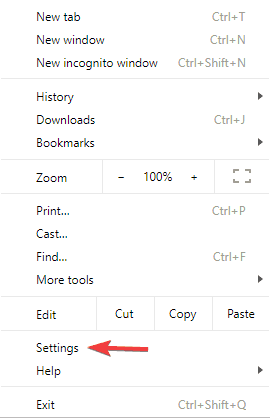
- Derulați până la capăt și faceți clic pe Avansat.
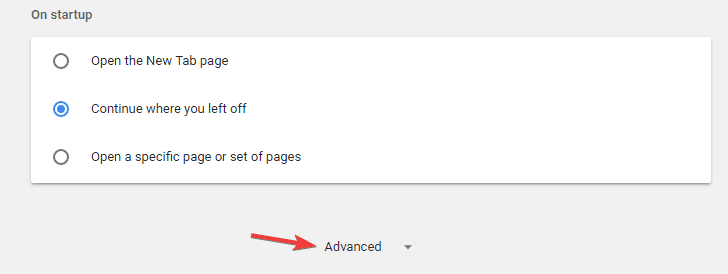
- Acum localizează Sterge istoricul de navigare și faceți clic pe ea.
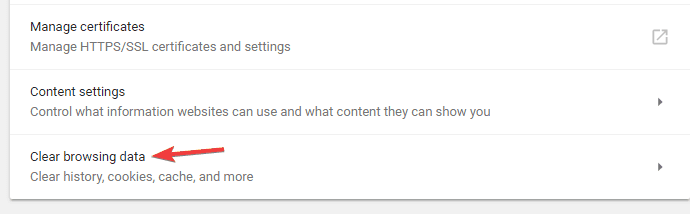
- A stabilit Interval de timp la Tot timpul și verificați toate opțiunile. Acum faceți clic pe Date clare buton.
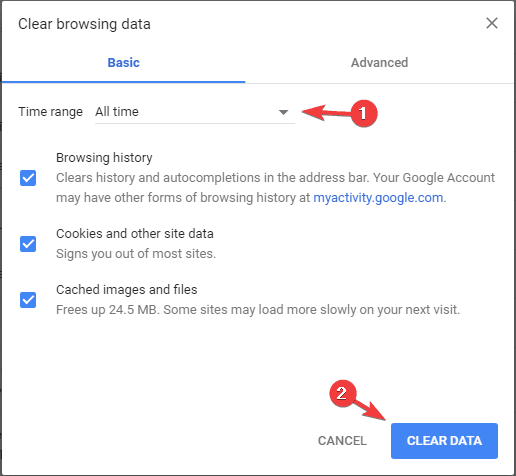
Dacă ceva nu este în regulă cu browserele dvs., cum ar fi un fișier deteriorat sau ceva similar, există șansa să nu vă puteți conecta la contul dvs. Outlook. Deci, înainte de a încerca orice altceva, trebuie doar să ștergeți datele de navigare din browserul curent și ar trebui să vă puteți conecta.
În majoritatea cazurilor, problema este legată de memoria cache și, pentru a o remedia, este recomandat să ștergeți memoria cache din browser. După ce goliți memoria cache, încercați să vă conectați la aplicația web Outlook și verificați dacă problema este rezolvată.
3. Verifică-ți antivirusul

Dacă nu puteți accesa Outlook din cauza A apărut o eroare și nu vă putem conecta chiar acum mesaj, problema ar putea fi antivirusul dvs. Pentru a remedia problema, asigurați-vă că verificați setările antivirus și asigurați-vă că Outlook și site-uri web similare nu sunt blocate.
Dacă totul este în ordine în ceea ce privește setările, dezactivați antivirusul și verificați dacă acest lucru vă ajută. În cazul în care problema persistă, este posibil să fie necesar să eliminați complet software-ul antivirus.
După ce eliminați antivirusul, reporniți computerul și verificați dacă problema este încă acolo. Dacă problema nu reapare, ar trebui să luați în considerare trecerea la un alt antivirus.
Există multe instrumente antivirus excelente pe piață, dar dacă doriți un antivirus care oferă o protecție excelentă care nu va interfera cu sistemul dvs., ar trebui să luați în considerare cu siguranță BullGuard.

Bullguard Antivirus
Un instrument antivirus care promite servicii de protecție premium fără interferențe de sistem.
Ia-l acum
4. Verificați dacă serverele Microsoft sunt defecte
În cazul în care nu vă puteți conecta din orice browser, probabil că ceva nu este în regulă cu serverele Microsoft.
Rulați o scanare a sistemului pentru a descoperi erori potențiale

Descărcați Restoro
Instrument de reparare PC

Clic Incepe scanarea pentru a găsi problemele Windows.

Clic Repara tot pentru a remedia problemele cu tehnologiile brevetate.
Rulați o scanare PC cu Restoro Repair Tool pentru a găsi erori care cauzează probleme de securitate și încetinesc. După finalizarea scanării, procesul de reparare va înlocui fișierele deteriorate cu fișiere și componente Windows noi.
Dacă serverele Microsoft nu funcționează, practic nu puteți face nimic pentru a vă conecta la contul dvs. Outlook, ci să așteptați ca Microsoft să recupereze serverele online.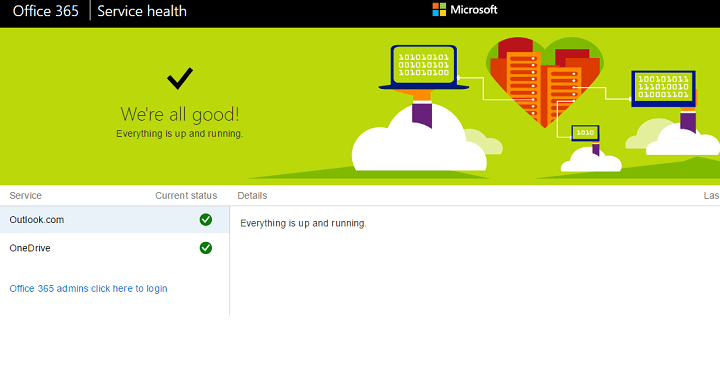
Pentru a verifica dacă serverele Microsoft sunt defecte, accesați acest lucru legătură. Acesta este verificatorul oficial al stării serverului Microsoft și arată dacă serverele Outlook și Office 365 sunt sau nu online.
Aveți nevoie de un client de e-mail puternic? Consultați fotografiile de top pentru clienții de e-mail Windows 10
5. Asigurați-vă că cookie-urile pentru Outlook și Microsoft sunt activate
- Apasă pe Meniul din colțul din dreapta sus și alegeți Setări din meniu.
- Derulați până la capăt și faceți clic Avansat pentru a dezvălui setările avansate. Selectați Setari de continut.

- Selectați Ferestre pop-up din meniu.
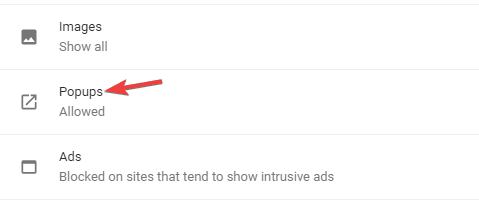
- În Permite secțiune faceți clic pe Adăuga buton. Acum adăugați atât URL-uri Microsoft, cât și Outlook în listă.
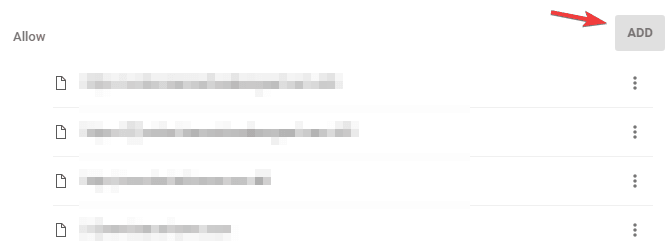
Multe site-uri web se bazează pe cookie-uri pentru a funcționa corect și, dacă ați blocat cookie-urile de la Microsoft sau Outlook, este posibil să întâmpinați anumite probleme.
Utilizatorii au raportat că au remediat A apărut o eroare și nu vă putem conecta chiar acum prin simpla modificare a browserului.
După ce ați permis ferestrele pop-up de pe aceste două site-uri web, problema ar trebui rezolvată și veți putea accesa din nou Outlook.
6. Actualizați browserul
- Apasă pe Pictogramă meniu în colțul din dreapta sus.
- Alege Ajutor> Despre Google Chrome.
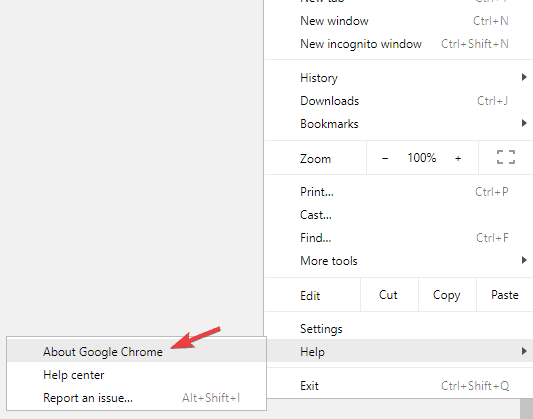
- Se va deschide o filă nouă și browserul va verifica actualizările disponibile.
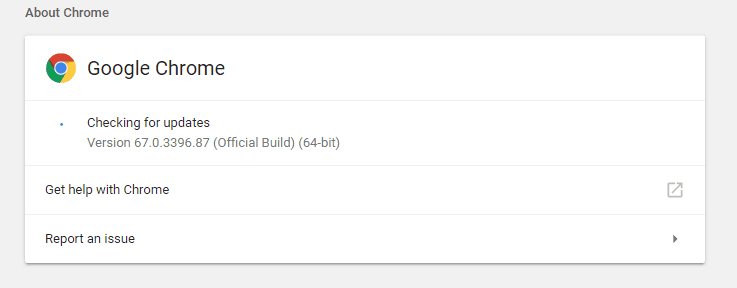
Potrivit utilizatorilor, uneori această problemă poate apărea dacă browserul dvs. este depășit. Dacă primești A apărut o eroare și nu vă putem conecta chiar acum mesaj, puteți încerca să vă actualizați browserul și să verificați dacă acest lucru vă ajută.
În cea mai mare parte, browserul dvs. va verifica automat actualizările. Dacă sunt disponibile actualizări, acestea vor fi instalate automat. Odată ce browserul dvs. este actualizat, problema ar trebui rezolvată.
Pe lângă actualizarea browserului, vă recomandăm să încercați să instalați versiunea Beta sau Canary. Versiunea beta oferă noi actualizări, dar nu este pe deplin stabilă, astfel încât s-ar putea să întâmpinați diferite probleme cu ea din când în când.
Pe de altă parte, versiunea Canary oferă cele mai recente actualizări, dar este mai puțin stabilă decât versiunea Beta, deci rețineți acest lucru.
7. Reinstalați browserul
Dacă tot primești A apărut o eroare și nu vă putem conecta chiar acum în timp ce încercați să accesați aplicația web Outlook, este posibil să existe o problemă cu browserul dvs. Utilizatorii au raportat această problemă în Firefoxși, după reinstalare, problema a fost complet rezolvată.
Rețineți că această problemă nu este legată doar de Firefox și poate apărea în orice alt browser. Dacă întâmpinați această eroare în browserul dvs., este recomandat să o reinstalați și să verificați dacă acest lucru vă ajută.
Există mai multe moduri de a reinstala aplicația și, deși metoda obișnuită ar putea funcționa pentru majoritatea utilizatorilor, uneori este necesar să eliminați toate fișierele și intrările de registru legate de browserul dvs. Orice fișier rămas din browserul dvs. poate cauza reapariția acestei probleme, de aceea este recomandat să eliminați complet browserul.
Există mai multe modalități de a face acest lucru, dar cea mai simplă este utilizarea unui software de dezinstalare. Software-ul Uninstaller este o aplicație specială care va elimina toate fișierele și intrările de registru legate de aplicația pe care încercați să o eliminați. Ca urmare, aplicația va fi complet eliminată și nu va interfera cu sistemul dvs.
Există multe aplicații excelente de dezinstalare pe piață, dar una dintre cele mai bune este Revo Uninstaller, deci asigurați-vă că încercați. După ce eliminați browserul utilizând această aplicație și îl instalați din nou, problema va fi complet rezolvată.
8. Încercați să utilizați un alt browser
Dacă nu puteți accesa Outlook în browserul dvs. web din cauza A apărut o eroare și nu vă putem conecta chiar acum mesaj, poate ar trebui să luați în considerare utilizarea unui alt browser web.
Dacă această problemă apare în browserul dvs. curent, comutați la un alt browser web și verificați dacă aceasta rezolvă problemele.
Sperăm că acest articol v-a ajutat să rezolvați A apărut o eroare și nu vă putem conecta chiar acum Eroare Outlook și că acum vă puteți conecta la contul dvs. Outlook fără probleme.
În cazul în care aveți orice comentarii sau întrebări, scrieți-le mai jos.
 Încă aveți probleme?Remediați-le cu acest instrument:
Încă aveți probleme?Remediați-le cu acest instrument:
- Descărcați acest instrument de reparare a computerului evaluat excelent pe TrustPilot.com (descărcarea începe de pe această pagină).
- Clic Incepe scanarea pentru a găsi probleme cu Windows care ar putea cauza probleme PC.
- Clic Repara tot pentru a remedia problemele cu tehnologiile brevetate (Reducere exclusivă pentru cititorii noștri).
Restoro a fost descărcat de 0 cititori luna aceasta.

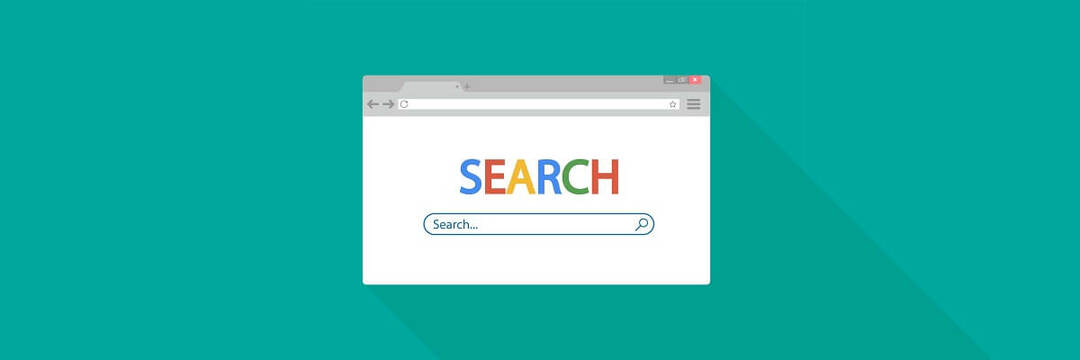

![Obțineți licențe eM Client Pro la un preț special [Ghidul 2021]](/f/8203c06bf4b06ba694e4bde5fe9156f3.jpg?width=300&height=460)
